Bạn đang đọc: Hướng dẫn cách đăng ký tài khoản Booking.com
Với một tài khoản Booking.com, bạn có thể đặt phòng trực tuyến với ưu đãi lên đến 50% cùng nhiều chương trình chỉ dành riêng cho thành viên của Booking.
Booking.com là một trong những trang đặt phòng khách sạn trực tuyến hàng đầu thế giới hiện nay. Với một tài khoản Booking.com, bạn có thể đặt phòng khách sạn trực tuyến mọi lúc, mọi nơi chỉ cần có kết nối internet. Không những thế, Booking.com còn cung cấp cho thành viên rất nhiều ưu đãi hàng ngày, hàng giờ.
Cách đăng ký tài khoản Booking.com mới nhất
1. Đăng ký Booking.com trên máy tính
Bước 1: Truy cập Booking.com. Nhấn nút Đăng ký góc trên cùng bên phải của thanh menu. Mặc định là Form đăng ký sử dụng Email, tuy nhiên bạn có thể đăng ký bằng tài khoản Facebook hoặc tài khoản Google (Gmail) bằng cách nhấn vào các nút tương ứng bên dưới. Tuy nhiên mình khuyên dùng cách đăng ký bằng tài khoản email để dễ dàng quản lý hơn.
Với cách đăng ký sử dụng email, bạn nhập email và mật khẩu rồi nhấn nút Bắt đầu .
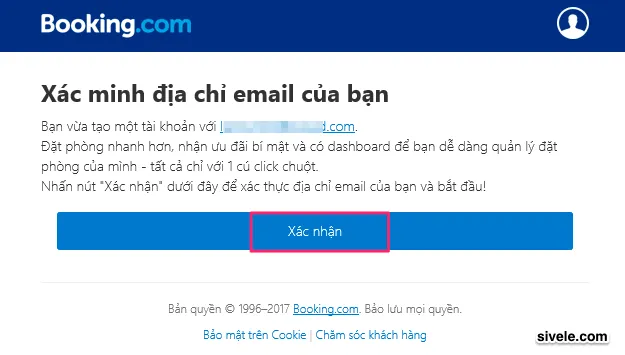
Như vậy là bạn đã tạo xong một tài khoản Booking.com rồi đó. Hãy sử dụng Booking.com để đặt phòng mỗi khi đi du lịch hoặc công tác để nhận thật nhiều ưu đãi nha.
2. Đăng ký trên điện thoại sử dụng ứng dụng Booking
Bước 1: Tải về ứng dụng Booking.com:
- Ứng dụng Booking.com trên Android
- Ứng dụng Booking.com trên iPhone/iPad
Bước 2: Mở ứng dụng Booking.com vừa tải về, nhấn vào tùy chọn Sign in trong menu bên dưới rồi nhấn tiếp vào nút Create your account . Tương tự như trên máy tính, bạn cũng có thể tạo nhanh tài khoản Booking.com sử dụng tài khoản Facebook và Google (Gmail) bằng cách nhấn vào các nút Sign in with Facebook hoặc Sign in with Google . Tuy nhiên mình vẫn khuyên dùng tạo tài khoản bằng email sẽ dễ dàng quản lý hơn.
Tìm hiểu thêm: Cách chuyển mp4 sang mp3 Online nhanh, dễ làm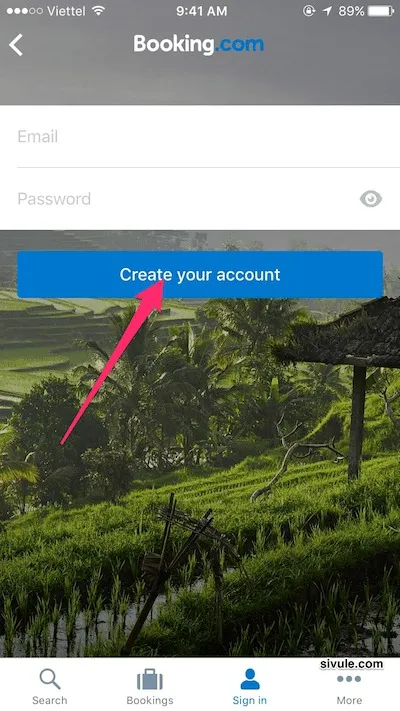
Bước 4: Lúc này Booking sẽ gửi cho bạn một thư kích hoạt đến tài khoản email bạn nhập ở trên. Bạn mở thư này, nhấn vào nút Confirm (hoặc Xác nhận) để kích hoạt tài khoản.
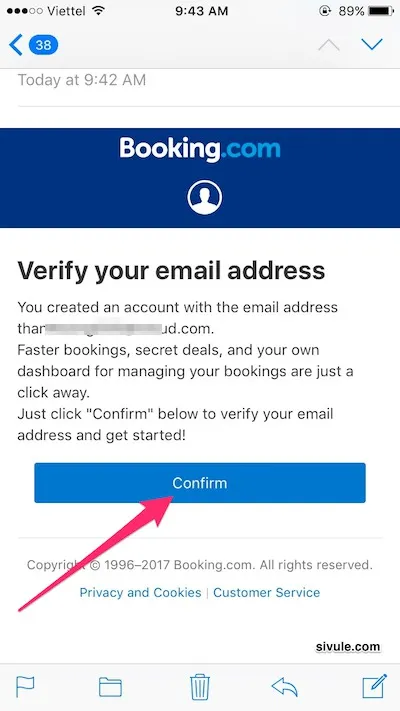
>>>>>Xem thêm: Cách xem & xóa mật khẩu đã lưu trên Chrome/Firefox/Cốc Cốc
Lúc này tài khoản Booking của bạn đã được kích hoạt và có thể sử dụng ngay.
Chúc các bạn thành công!!!
